Скривене функције које можете омогућити у Виндовс 11 Буилд 23435
Ево листе скривених функција у којима можете да омогућите Виндовс 11 Буилд 23435. Објављен је данас за Инсајдере на каналу Дев. Поред званично најављене Галерије Филе Екплорер (доступне одабраним корисницима), укључује још неколико скривених промена. Сада можете да отворите претрагу када пређете курсором, укључите различита обавештења о значки менија Старт и „паметне распореде“ за Снап Ассист. Идемо.
Адвертисемент
Пре него што почнете, желео бих да напоменем да омогућавање функција које су у току може изазвати различите проблеме са оперативним системом. То може утицати на његову стабилност, поузданост и перформансе. Немојте их омогућавати ако имате било какав задатак који је критичан за вашу инстанцу ОС Инсидер Превиев.
Омогућите скривене функције Виндовс 11 Буилд 23435
- Пре свега, преузмите бесплатну апликацију ВиВеТоол са ГитХуб.
- Извуците датотеке из преузете ЗИП архиве у фасциклу ц:\виветоол.
- Сада притисните Победити + Икс и изаберите Терминал (Администратор) из менија.

- У било ПоверСхелл или Командна линија таб, откуцајте једну од команди прегледаних у наставку.
- Поново покрените Виндовс 11 да бисте применили промену.
Галерија Филе Екплорер
Нова функција Галерије приказује сву колекцију слика и фотографија коју имате на свом уређају помоћу практичног корисничког интерфејса. Такође јој се може приступити из дијалога „Отвори датотеку“, што олакшава брзо проналажење слике и њено учитавање у уређивач слика. Галерија је врло вероватно скривена на вашем рачунару, пошто Мицрософт прикупља повратне информације о њој од мале одабране групе инсајдера.

Али можете га омогућити помоћу следећих ВиВеТоол команди.
- Прво, покрените ово:
ц:\виветоол\виветоол /енабле /ид: 40729001,42105254. Активираће нови Филе Екплорер заснован на ВинСДК-у и функције Момент 3. - Друго, активирајте Галерију овом командом:
ц:\виветоол\виветоол /енабле /ид: 41040327 /варијанта: 0. Тхеваријанта: 0аргумент ће учинити да се појави изнад ОнеДриве-а у окну за навигацију програма Филе Екплорер.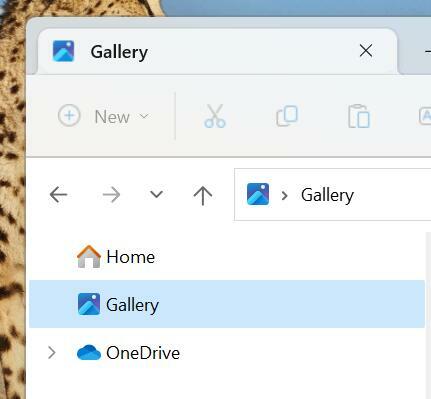
- Коначно,
ц:\виветоол\виветоол /енабле /ид: 41040327 /варијанта: 1команда поставља ставку Галерија испод ОнеДриве-а у левом окну.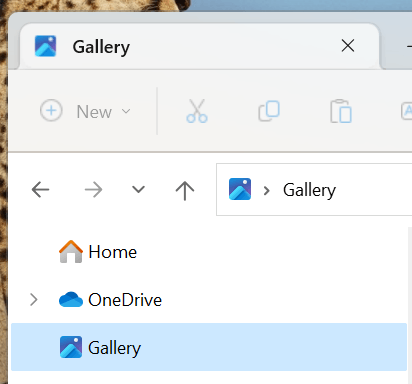
- Поново покрените оперативни систем да бисте применили промене.
Да бисте поништили промену, замените /enable са /disable у свакој од команди и покрените измењене команде.
Отворите претрагу када пређете курсором
Ова функција омогућава отварање окна за претрагу када показивачем миша пређете преко иконе на траци задатака за претрагу. У подешавањима постоји скривена опција која омогућава ново понашање.

Да бисте га учинили видљивим, покрените следећу команду:
ц:\виветоол\виветоол /енабле /ид: 43572857,43572692
Поново покрените Виндовс 11 и идите на Подешавања (Победити + И) > Персонализација > Трака задатака. Под Претрага одељак, наћи ћете нову опцију.
Команда поништавања која сакрива нову опцију је ц:\виветоол\виветоол /дисабле /ид: 43572857,43572692
Не заборавите да покренете команду у апликацији Терминал коју сте раније отворили као администратор.
Поново покрените оперативни систем да бисте применили промене.
Обавештења о значки менија Старт
Нисам сигуран да ли неко жели да омогући ово, али хајде да их поменемо ради комплетности. У Виндовс 11 Буилд 23435, можете омогућити две значке обавештења које ће се појавити у менију икона корисника на Старту.
Први предлаже коришћење Мицрософт 365. Може се омогућити следећом командом.
ц:\виветоол\виветоол /енабле /ид: 36435151 /варијанта: 1 /вариантпаилоадкинд: 1 /вариантпаилоад: 2880
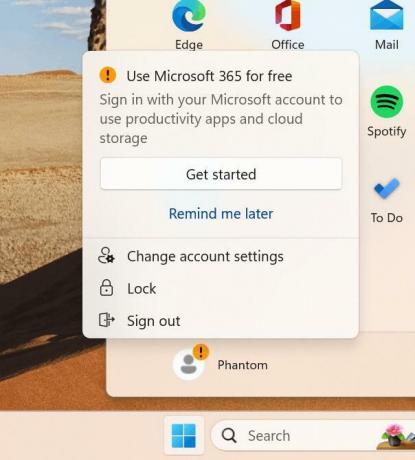
Други предлаже кориснику да направи резервну копију својих датотека. Команда да се то омогући је
ц:\виветоол\виветоол /енабле /ид: 36435151 /варијанта: 1 /вариантпаилоадкинд: 1 /вариантпаилоад: 3008
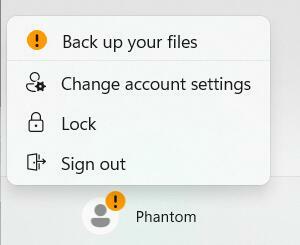
Коначно, можете да онемогућите било које обавештење о значки Старт менија помоћу следеће команде:
ц:\виветоол\виветоол /онемогући /ид: 36435151
Поново покрените Виндовс 11 да бисте применили промене.
Изгледи Смарт Снап Ассист
Мицрософт тренутно тестира иновативну функцију за хватање прозора која омогућава менаџеру прозора да запамти распореде које је одредио корисник за одређене групе апликација. На овај начин, корисници могу лако да врате положај апликација на екран, чак и након поновног покретања рачунара. Овај додатак је посебно користан за појединце који раде са више апликација истовремено на дневној бази. Има доста других занимљиве функције снимања које би требало да видимо у Виндовс-у 11 у блиској будућности.
Виндовс 11 буилд 23435 чини први корак у овом правцу додавањем побољшаних распореда Снап Ассист. Појављују се и за дугме за увећање и за траку за качење који се појављују на врху екрана.


Можете их омогућити следећом командом.
ц:\виветоол\виветоол /енабле /ид: 41863571,42589465
Односно, команда за поништавање је ц:\виветоол\виветоол /дисабле /ид: 41863571,42589465.
Много хвала @ПхантомОфЕартх и @КсеноПантхер!
Ако вам се свиђа овај чланак, поделите га помоћу дугмади испод. Неће вам одузети много, али ће нам помоћи да растемо. Хвала на подршци!
Адвертисемент

